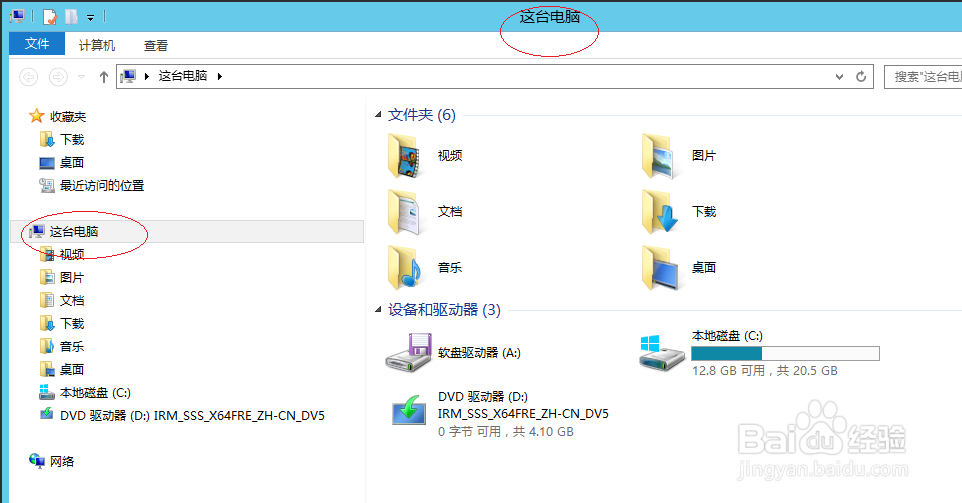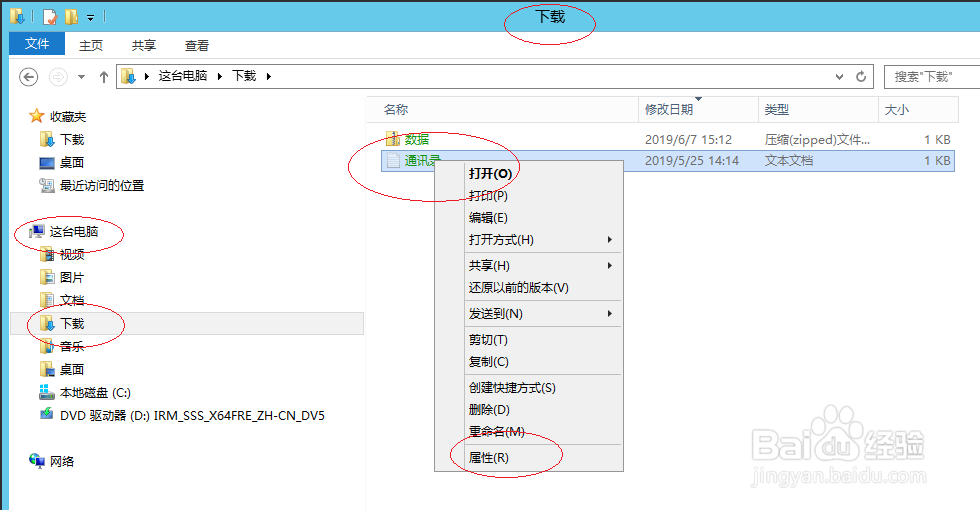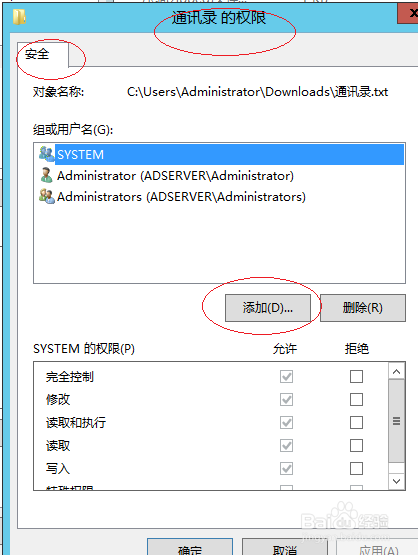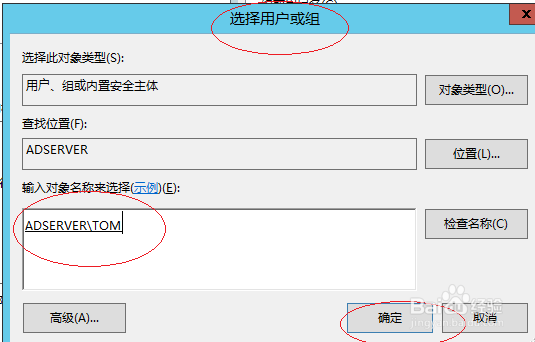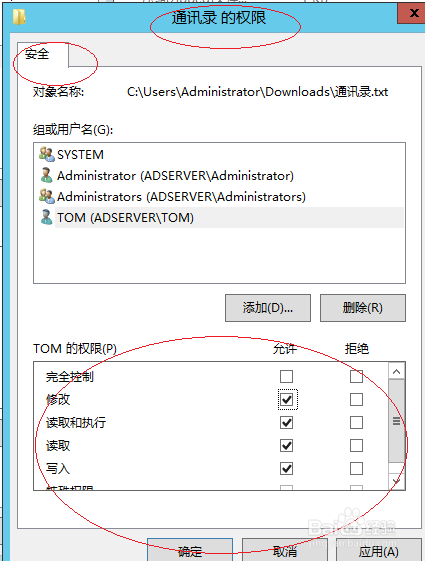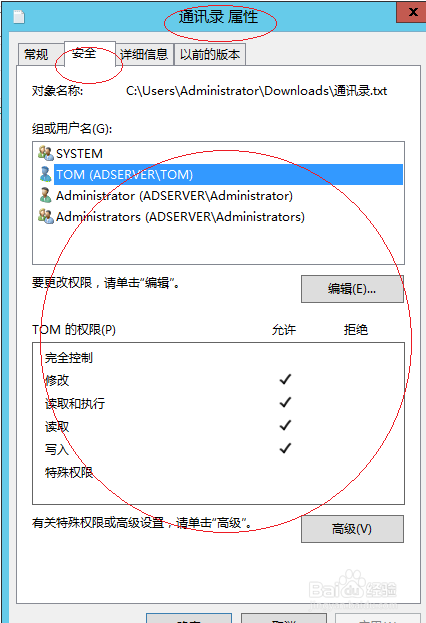Windows Server 2012如何分配用户文件权限
1、唤出"文件资源管理器"程序窗口,选择"下载"文件夹
2、鼠标右击用户文件图标,选择"属性"项
3、点击"通信录 属性|安全|编辑..."按钮
4、继续点击"安全|添加..."按钮
5、弹出"选择用户或组"对话框,输入用户名称以便选择
6、勾选分配用户的文件权限
7、完成分配用户文件权限的操作,本例到此希望对大家能有所帮助
声明:本网站引用、摘录或转载内容仅供网站访问者交流或参考,不代表本站立场,如存在版权或非法内容,请联系站长删除,联系邮箱:site.kefu@qq.com。
阅读量:48
阅读量:35
阅读量:50
阅读量:37
阅读量:31